Τι είναι McAfee: SECURITY ALERT POP-UP Scam
McAfee: SECURITY ALERT POP-UP Scam είναι μια ψεύτικη ειδοποίηση για ιούς που σας ενημερώνει ψευδώς ότι ο υπολογιστής σας μπορεί να έχει μολυνθεί από κάποιο είδος ιού. Η ειδοποίηση εμφανίζεται όταν ανακατευθύνεστε σε έναν ιστότοπο που μιμείται τον νόμιμο ιστότοπο για λογισμικό προστασίας από ιούς McAfee. Αυτού του είδους οι απάτες προσπαθούν να ξεγελάσουν τους χρήστες να πληρώσουν για υπηρεσίες και προγράμματα που δεν χρειάζονται πραγματικά. Αυτή η συγκεκριμένη απάτη εμφανίζει ένα κουμπί «Γρήγορη σάρωση» και αν το πατήσετε, θα εμφανιστεί ένα ψεύτικο παράθυρο σάρωσης McAfee. Η ψεύτικη σάρωση θα ανιχνεύσει κάποιο είδος κακόβουλης απειλής και θα δείξει ανησυχητικά μηνύματα για να σας τρομάξει. Η ψεύτικη ειδοποίηση θα σας προτρέψει να αγοράσετε μια συνδρομή για να αφαιρέσετε τις απειλές που εντοπίστηκαν. Μόνο που αντί να αγοράσετε μια νόμιμη συνδρομή McAfee, θα πληρώνατε για ένα ψεύτικο πρόγραμμα προστασίας από ιούς. 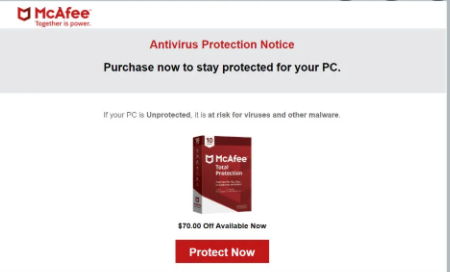
Είναι αυτονόητο ότι το McAfee δεν έχει καμία σχέση με αυτές τις απάτες, το όνομά του απλώς χρησιμοποιείται καταχρηστικά από απατεώνες. Το McAfee δεν είναι το μόνο, άλλα προγράμματα προστασίας από ιούς όπως ο Windows Defender, το Malwarebytes κ.λπ., επίσης συχνά χρησιμοποιούνται καταχρηστικά για να εξαπατήσουν τους χρήστες. Ευτυχώς για τους χρήστες, αυτές οι απάτες είναι πολύ βασικές και εύκολα αναγνωρίσιμες. Το πιο προφανές σημάδι είναι ότι η ειδοποίηση εμφανίζεται στο πρόγραμμα περιήγησής σας. Το πρόγραμμα περιήγησής σας δεν μπορεί να εντοπίσει κακόβουλο λογισμικό στον υπολογιστή σας, μόνο ένα πρόγραμμα προστασίας από ιούς που είναι εγκατεστημένο στον υπολογιστή σας μπορεί. Έτσι, κάθε φορά που συναντάτε μια ειδοποίηση στο πρόγραμμα περιήγησής σας που λέει ότι ο υπολογιστής σας μπορεί να έχει μολυνθεί από κάτι, να γνωρίζετε ότι πρόκειται για απάτη. Το ίδιο ισχύει και για ειδοποιήσεις που έχουν αριθμούς τηλεφώνου για υποτιθέμενη τεχνική υποστήριξη.
Υπάρχουν μερικοί λόγοι για τους οποίους μπορεί να εμφανιστεί αυτές οι ειδοποιήσεις. Ο πιο πιθανός λόγος είναι ότι περιηγείστε σε έναν ιστότοπο υψηλού κινδύνου και κάνατε κλικ σε κάτι που προκάλεσε ανακατεύθυνση. Εναλλακτικά, ο υπολογιστής σας μπορεί να έχει μόλυνση από adware. Σε αυτή την περίπτωση, θα πρέπει να απαλλαγείτε από το adware για να το αφαιρέσετε McAfee: SECURITY ALERT POP-UP Scam μόνιμα από την οθόνη σας.
Γιατί σας εμφανίζονται ψεύτικες ειδοποιήσεις για ιούς;
Στις περισσότερες περιπτώσεις, οι χρήστες καταλήγουν σε ιστότοπους που εμφανίζουν ψεύτικα αναδυόμενα παράθυρα επειδή περιηγούνται σε ιστότοπους υψηλού κινδύνου. Ορισμένοι ιστότοποι θεωρούνται υψηλού κινδύνου λόγω των διαφημίσεων που προβάλλουν και των ανακατευθύνσεων που μπορούν να ενεργοποιήσουν. Για παράδειγμα, οι ιστότοποι που έχουν πορνογραφία ή πειρατικό περιεχόμενο είναι συχνά ένοχοι για αυτό. Κατά την περιήγηση σε τέτοιους ιστότοπους, συνιστάται να έχετε εγκατεστημένο ένα πρόγραμμα adblocker.
Αν ανακατευθύνεστε τακτικά, ακόμη και κατά την περιήγηση σε ασφαλείς τοποθεσίες, ο υπολογιστής σας ενδέχεται να έχει εγκατεστημένη μια μόλυνση, όπως το adware. Το Adware, οι αεροπειρατές του προγράμματος περιήγησης και τα δυνητικά ανεπιθύμητα προγράμματα εγκαθίστανται χρησιμοποιώντας τη μέθοδο ομαδοποίησης λογισμικού, οπότε η εγκατάστασή τους συχνά περνά απαρατήρητη από τους χρήστες. Με τον τρόπο που λειτουργεί αυτό, αυτές οι λοιμώξεις συνδέονται με το ελεύθερο λογισμικό ως επιπλέον προσφορές. Αυτές οι επιπλέον προσφορές επιτρέπεται να εγκατασταθούν μαζί αυτόματα, εκτός εάν οι χρήστες τους εμποδίζουν με μη αυτόματο τρόπο να το πράξουν. Αλλά επειδή οι προσφορές συχνά κρύβονται αρχικά, πολλοί χρήστες απλά δεν δίνουν αρκετή προσοχή για να αποεπιλέξουν τις προσφορές. Αυτός είναι ο λόγος για τον οποίο αυτές οι λοιμώξεις είναι τόσο διαδεδομένες. Και πολλοί προμηθευτές προστασίας από ιούς εντοπίζουν προγράμματα που χρησιμοποιούν αυτήν τη μέθοδο ως πιθανές απειλές.
Οι επιπλέον προσφορές που συνοδεύουν το δωρεάν λογισμικό είναι προαιρετικές. Αλλά πρώτα πρέπει να τα κάνεις ορατά. Για να το κάνετε αυτό, επιλέξτε ρυθμίσεις για προχωρημένους ή προσαρμοσμένες ρυθμίσεις όταν σας δοθεί η επιλογή κατά την εγκατάσταση. Το παράθυρο εγκατάστασης θα αναφέρει ότι θα πρέπει να χρησιμοποιήσετε το Default, αλλά αυτές οι ρυθμίσεις θα αποκρύψουν τις προσφορές και θα επιτρέψουν την εγκατάστασή τους. Ωστόσο, οι ρυθμίσεις για προχωρημένους θα κάνουν ορατές όλες τις προσφορές και θα έχετε την επιλογή να τις αποεπιλέξετε όλες. Η μη επιλογή των πλαισίων είναι το μόνο που χρειάζεται να κάνετε. Πάντα συνιστούσαμε την αποεπιλογή όλων των προσφορών, επειδή δεν θα κάνουν τίποτα χρήσιμο. Είναι επίσης αρκετά δύσκολο να απαλλαγούμε από μόλις εγκατασταθούν, οπότε είναι πολύ πιο εύκολο να τα αποεπιλέξετε στην αρχή.
McAfee: SECURITY ALERT POP-UP Scam μετακόμιση
Όταν πρόκειται για adware, είναι πάντα ευκολότερο να χρησιμοποιήσετε λογισμικό προστασίας από λογισμικό υποκλοπής spyware, επειδή αυτές οι λοιμώξεις είναι αρκετά επίμονες. Το πρόγραμμα anti-spyware της επιλογής σας θα ανιχνεύσει το adware και θα το ξεφορτωθεί, αφαιρώντας έτσι McAfee: SECURITY ALERT POP-UP Scam από την οθόνη σας μόνιμα. Είναι επίσης δυνατή η μη αυτόματη αφαίρεση adware και θα δοθούν οδηγίες στο τέλος αυτής της αναφοράς. Θα πρέπει επίσης να εγκαταστήσετε ένα adblocker για να αποκλείσετε αναδυόμενα παράθυρα και ανακατευθύνσεις, ειδικά όταν επισκέπτεστε αμφισβητήσιμους ιστότοπους.
Offers
Κατεβάστε εργαλείο αφαίρεσηςto scan for McAfee: SECURITY ALERT POP-UP ScamUse our recommended removal tool to scan for McAfee: SECURITY ALERT POP-UP Scam. Trial version of provides detection of computer threats like McAfee: SECURITY ALERT POP-UP Scam and assists in its removal for FREE. You can delete detected registry entries, files and processes yourself or purchase a full version.
More information about SpyWarrior and Uninstall Instructions. Please review SpyWarrior EULA and Privacy Policy. SpyWarrior scanner is free. If it detects a malware, purchase its full version to remove it.

WiperSoft αναθεώρηση λεπτομέρειες WiperSoft είναι ένα εργαλείο ασφάλεια που παρέχει σε πραγματικό χρόνο ασφάλεια απ� ...
Κατεβάσετε|περισσότερα


Είναι MacKeeper ένας ιός;MacKeeper δεν είναι ένας ιός, ούτε είναι μια απάτη. Ενώ υπάρχουν διάφορες απόψεις σχετικά με τ� ...
Κατεβάσετε|περισσότερα


Ενώ οι δημιουργοί του MalwareBytes anti-malware δεν έχουν σε αυτήν την επιχείρηση για μεγάλο χρονικό διάστημα, συνθέτουν ...
Κατεβάσετε|περισσότερα
Quick Menu
βήμα 1. Απεγκαταστήσετε McAfee: SECURITY ALERT POP-UP Scam και συναφή προγράμματα.
Καταργήστε το McAfee: SECURITY ALERT POP-UP Scam από Windows 8
Κάντε δεξιό κλικ στην κάτω αριστερή γωνία της οθόνης. Μόλις γρήγορη πρόσβαση μενού εμφανίζεται, επιλέξτε Πίνακας ελέγχου, επιλέξτε προγράμματα και δυνατότητες και επιλέξτε να απεγκαταστήσετε ένα λογισμικό.


Απεγκαταστήσετε McAfee: SECURITY ALERT POP-UP Scam από τα παράθυρα 7
Click Start → Control Panel → Programs and Features → Uninstall a program.


Διαγραφή McAfee: SECURITY ALERT POP-UP Scam από τα Windows XP
Click Start → Settings → Control Panel. Locate and click → Add or Remove Programs.


Καταργήστε το McAfee: SECURITY ALERT POP-UP Scam από το Mac OS X
Κάντε κλικ στο κουμπί Go στην κορυφή αριστερά της οθόνης και επιλέξτε εφαρμογές. Επιλέξτε το φάκελο "εφαρμογές" και ψάξτε για McAfee: SECURITY ALERT POP-UP Scam ή οποιοδήποτε άλλοδήποτε ύποπτο λογισμικό. Τώρα, κάντε δεξί κλικ στο κάθε τέτοια εισόδων και επιλέξτε μεταφορά στα απορρίμματα, στη συνέχεια, κάντε δεξί κλικ το εικονίδιο του κάδου απορριμμάτων και επιλέξτε άδειασμα απορριμάτων.


βήμα 2. Διαγραφή McAfee: SECURITY ALERT POP-UP Scam από τις μηχανές αναζήτησης
Καταγγείλει τις ανεπιθύμητες επεκτάσεις από τον Internet Explorer
- Πατήστε το εικονίδιο με το γρανάζι και πηγαίνετε στο Διαχείριση πρόσθετων.


- Επιλέξτε γραμμές εργαλείων και επεκτάσεις και να εξαλείψει όλες τις ύποπτες καταχωρήσεις (εκτός από τη Microsoft, Yahoo, Google, Oracle ή Adobe)


- Αφήστε το παράθυρο.
Αλλάξει την αρχική σελίδα του Internet Explorer, αν άλλαξε από ιό:
- Πατήστε το εικονίδιο με το γρανάζι (μενού) στην επάνω δεξιά γωνία του προγράμματος περιήγησης και κάντε κλικ στην επιλογή Επιλογές Internet.


- Γενικά καρτέλα καταργήσετε κακόβουλο URL και εισάγετε το όνομα τομέα προτιμότερο. Πιέστε εφαρμογή για να αποθηκεύσετε τις αλλαγές.


Επαναρυθμίσετε τη μηχανή αναζήτησης σας
- Κάντε κλικ στο εικονίδιο με το γρανάζι και κινηθείτε προς Επιλογές Internet.


- Ανοίξτε την καρτέλα για προχωρημένους και πατήστε το πλήκτρο Reset.


- Επιλέξτε Διαγραφή προσωπικών ρυθμίσεων και επιλογή Επαναφορά μία περισσότερο χρόνο.


- Πατήστε κλείσιμο και αφήστε το πρόγραμμα περιήγησής σας.


- Εάν ήσαστε σε θέση να επαναφέρετε προγράμματα περιήγησης σας, απασχολούν ένα φημισμένα anti-malware, και σάρωση ολόκληρου του υπολογιστή σας με αυτό.
Διαγραφή McAfee: SECURITY ALERT POP-UP Scam από το Google Chrome
- Πρόσβαση στο μενού (πάνω δεξιά γωνία του παραθύρου) και επιλέξτε ρυθμίσεις.


- Επιλέξτε τις επεκτάσεις.


- Εξαλείψει τις ύποπτες επεκτάσεις από τη λίστα κάνοντας κλικ στο δοχείο απορριμμάτων δίπλα τους.


- Αν δεν είστε σίγουροι ποιες επεκτάσεις να αφαιρέσετε, μπορείτε να τα απενεργοποιήσετε προσωρινά.


Επαναφέρετε την αρχική σελίδα και προεπιλεγμένη μηχανή αναζήτησης χρωμίου Google αν ήταν αεροπειρατή από ιό
- Πατήστε στο εικονίδιο μενού και κάντε κλικ στο κουμπί ρυθμίσεις.


- Αναζητήστε την "ανοίξτε μια συγκεκριμένη σελίδα" ή "Ορισμός σελίδες" στο πλαίσιο "και στο εκκίνηση" επιλογή και κάντε κλικ στο ορισμός σελίδες.


- Σε ένα άλλο παράθυρο Αφαιρέστε κακόβουλο αναζήτηση τοποθεσίες και πληκτρολογήστε αυτό που θέλετε να χρησιμοποιήσετε ως αρχική σελίδα σας.


- Στην ενότητα Αναζήτηση, επιλέξτε Διαχείριση αναζητησης. Όταν στις μηχανές αναζήτησης..., Αφαιρέστε κακόβουλο αναζήτηση ιστοσελίδες. Θα πρέπει να αφήσετε μόνο το Google ή το όνομά σας προτιμώμενη αναζήτηση.




Επαναρυθμίσετε τη μηχανή αναζήτησης σας
- Εάν το πρόγραμμα περιήγησης εξακολουθεί να μην λειτουργεί τον τρόπο που προτιμάτε, μπορείτε να επαναφέρετε τις ρυθμίσεις.
- Ανοίξτε το μενού και πλοηγήστε στις ρυθμίσεις.


- Πατήστε το κουμπί επαναφοράς στο τέλος της σελίδας.


- Πατήστε το κουμπί "Επαναφορά" άλλη μια φορά στο πλαίσιο επιβεβαίωσης.


- Εάν δεν μπορείτε να επαναφέρετε τις ρυθμίσεις, αγοράσετε ένα νόμιμο αντι-malware και να σαρώσει τον υπολογιστή σας.
Καταργήστε το McAfee: SECURITY ALERT POP-UP Scam από Mozilla Firefox
- Στην επάνω δεξιά γωνία της οθόνης, πιέστε το πλήκτρο μενού και επιλέξτε πρόσθετα (ή πατήστε Ctrl + Shift + A ταυτόχρονα).


- Να μετακινήσετε στη λίστα επεκτάσεων και προσθέτων και να απεγκαταστήσετε όλες τις καταχωρήσεις ύποπτα και άγνωστα.


Αλλάξει την αρχική σελίδα του Mozilla Firefox, αν άλλαξε από ιό:
- Πατήστε το μενού (πάνω δεξιά γωνία), επιλέξτε επιλογές.


- Στην καρτέλα "Γενικά" διαγράψετε το κακόβουλο URL και εισάγετε ιστοσελίδα προτιμότερο ή κάντε κλικ στο κουμπί Επαναφορά στην προεπιλογή.


- Πατήστε OK για να αποθηκεύσετε αυτές τις αλλαγές.
Επαναρυθμίσετε τη μηχανή αναζήτησης σας
- Ανοίξτε το μενού και πατήστε το κουμπί βοήθεια.


- Επιλέξτε πληροφορίες αντιμετώπισης προβλημάτων.


- Firefox ανανέωσης τύπου.


- Στο πλαίσιο επιβεβαίωσης, κάντε κλικ στην επιλογή Ανανέωση Firefox πάλι.


- Αν είστε σε θέση να επαναφέρετε το Mozilla Firefox, σάρωση ολόκληρου του υπολογιστή σας με ένα αξιόπιστο anti-malware.
Απεγκαταστήσετε McAfee: SECURITY ALERT POP-UP Scam από το Safari (Mac OS X)
- Πρόσβαση στο μενού.
- Επιλέξτε προτιμήσεις.


- Πηγαίνετε στην καρτέλα επεκτάσεις.


- Πατήστε το κουμπί της απεγκατάστασης δίπλα από το ανεπιθύμητο McAfee: SECURITY ALERT POP-UP Scam και να απαλλαγούμε από όλες τις άλλες άγνωστες εγγραφές καθώς και. Εάν δεν είστε βέβαιοι αν η επέκταση είναι αξιόπιστος ή όχι, απλά αποεπιλέξτε το πλαίσιο ενεργοποίηση για να το απενεργοποιήσετε προσωρινά.
- Επανεκκίνηση Safari.
Επαναρυθμίσετε τη μηχανή αναζήτησης σας
- Πατήστε το εικονίδιο του μενού και επιλέξτε Επαναφορά Safari.


- Επιλέξτε τις επιλογές που θέλετε να επαναφορά (συχνά όλα αυτά επιλέγεται εκ των προτέρων) και πατήστε το πλήκτρο Reset.


- Εάν δεν μπορείτε να επαναφέρετε το πρόγραμμα περιήγησης, σάρωση ολόκληρο το PC σας με ένα αυθεντικό malware λογισμικό αφαίρεσης.
Site Disclaimer
2-remove-virus.com is not sponsored, owned, affiliated, or linked to malware developers or distributors that are referenced in this article. The article does not promote or endorse any type of malware. We aim at providing useful information that will help computer users to detect and eliminate the unwanted malicious programs from their computers. This can be done manually by following the instructions presented in the article or automatically by implementing the suggested anti-malware tools.
The article is only meant to be used for educational purposes. If you follow the instructions given in the article, you agree to be contracted by the disclaimer. We do not guarantee that the artcile will present you with a solution that removes the malign threats completely. Malware changes constantly, which is why, in some cases, it may be difficult to clean the computer fully by using only the manual removal instructions.
